Por que meu controle do Xbox está piscando e piscando? Como corrigi-lo
Publicados: 2023-01-05Este artigo ajuda você a corrigir os problemas de piscar e piscar do controle do Xbox One da maneira mais fácil possível.
Os jogadores de todo o mundo confiam nos controladores do Xbox por sua durabilidade e pela divertida experiência de jogo que eles fornecem. No entanto, problemas como o controle do Xbox piscando e piscando continuamente incomodaram muitos jogadores recentemente.
Você também é um usuário frustrado com o controle do Xbox piscando e piscando? Se sim, você chegou ao lugar certo.
Este artigo o orienta pelas soluções mais diretas para esse um dos problemas mais irritantes do controlador do Xbox. No entanto, antes de passar para as correções, é útil entender o que pode ter causado o problema em primeiro lugar.
Se você tem uma ideia das razões por trás da luz do controle do Xbox piscando, consertá-la é uma tarefa fácil. Portanto, vamos primeiro responder à pergunta: “Por que meu controle do Xbox One fica piscando e piscando?”
Por que meu controle do Xbox One está piscando e piscando
A seguir estão os motivos mais prováveis pelos quais você enfrenta problemas de piscar e piscar no controle do Xbox.
- A bateria do controle do Xbox One está fraca
- O firmware do Xbox está desatualizado
- Há problemas com cabos, fonte de alimentação, acessórios ou sincronização do controlador Xbox
- Dispositivos Bluetooth, smartphones ou outros objetos estão interferindo no controle do Xbox One
- Seu controle está quebrado
Acima estavam alguns fatores principais responsáveis pelo controle do Xbox piscando ou piscando. Agora que você está familiarizado com as principais causas do problema, corrigi-lo é simples como o ABC. Portanto, vamos prosseguir para as soluções necessárias.
Leia também: Melhores emuladores de Xbox 360 para Windows PC
Correções rápidas e fáceis para o controle do Xbox piscando e piscando (100% funcionando)
Você pode aplicar as seguintes soluções testadas e comprovadas para se livrar dos problemas de piscar e piscar do controle do Xbox One.
Correção 1: verifique as baterias do controle do Xbox
Você deve verificar as baterias do seu controle do Xbox antes de entrar em uma solução de problemas complicada. Pilhas fracas ou defeituosas podem fazer com que a luz do controle do Xbox pisque e pisque.
Portanto, tente carregar o controlador. Depois de totalmente carregado, a luz do cabo de carregamento ficará branca. Se o controle do Xbox continuar piscando mesmo depois de carregá-lo, será necessário substituir a bateria.
Para substituir as baterias, você pode seguir as instruções compartilhadas abaixo.
- Segure o controlador de cabeça para baixo em uma das mãos.

- Usando o polegar da mão oposta, pressione e empurre a tampa da bateria na direção da seta.
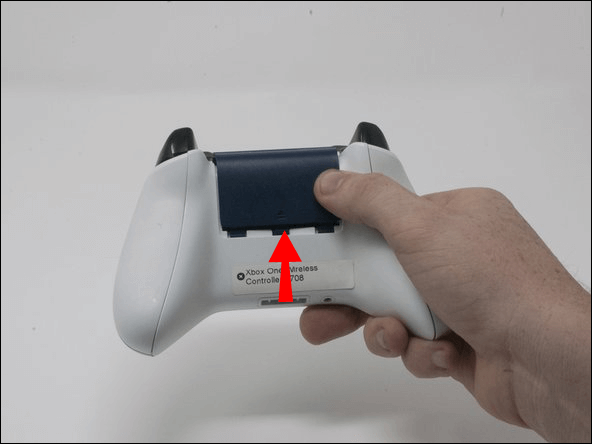
- Depois de remover a tampa, substitua as baterias existentes por novas. Certifique-se de verificar os símbolos “+” e “-” ao substituir as baterias.
- Deslize a tampa da bateria para a posição original.
Se o controle do Xbox One não parar de piscar, não desanime. Existem mais maneiras de corrigir o problema.
Correção 2: Emparelhe o controlador novamente
Um controlador Xbox piscando pode resultar de problemas de emparelhamento. Portanto, você pode tentar sincronizar novamente o controlador com o console para corrigir os problemas. Abaixo estão as etapas detalhadas para fazê-lo.
- Primeiro, ligue o console de jogos Xbox pressionando o botão Xbox .

- Em seguida, pressione e segure o botão Xbox para ligar o controle.
- Pressione e solte o botão Emparelhar no seu Xbox . Você pode encontrar esse botão ao lado da porta USB.
- Agora, pressione o botão de emparelhamento do controle e segure-o até que o botão Xbox pisque e indique que está procurando um console.
- Aguarde até que o botão Xbox pare de piscar, indicando o emparelhamento bem-sucedido com o console.
Leia também: Como consertar o Xbox Remote Play Controller não está funcionando

Correção 3: mova seu controlador e console para mais perto um do outro
Uma distância maior entre o controle e o console pode ser o motivo do piscar do controle do Xbox e outros problemas. Se o console e o controle (mesmo um controle sem fio) estiverem distantes um do outro, o sinal cai ou a conexão pode não ser suave para que funcionem corretamente.
Portanto, você deve mover o controlador e o console próximos um do outro. Idealmente, a distância entre esses dispositivos não deve exceder 19-28 pés um do outro.
Correção 4: atualize o firmware do controle do Xbox
Um firmware desatualizado pode causar problemas, como o controle do Xbox piscando e piscando. Portanto, você deve baixar e instalar a atualização de firmware disponível para eliminar o problema. Você pode seguir as etapas abaixo para atualizar o firmware.
- Aperte o botão Xbox .
- Selecione Perfil e sistema nas opções disponíveis.
- Escolha Configurações para visualizá-los.
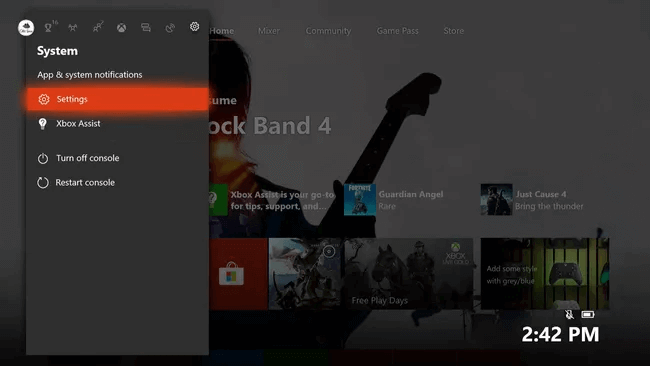
- Agora, vá para Dispositivos e conexões.
- Selecione Acessórios nas opções na tela.
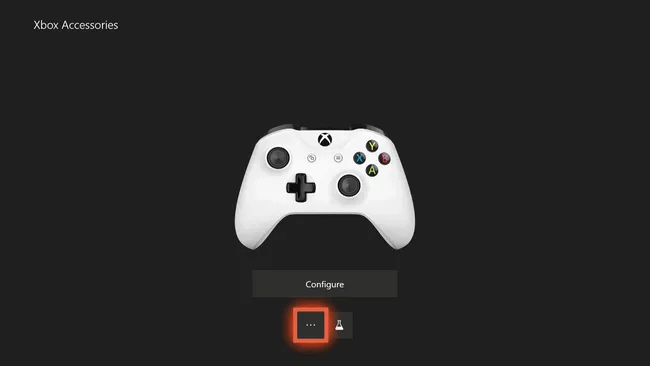
- Clique no controlador.
- Selecione o botão de três pontos presente na tela.
- Escolha a versão do Firmware.
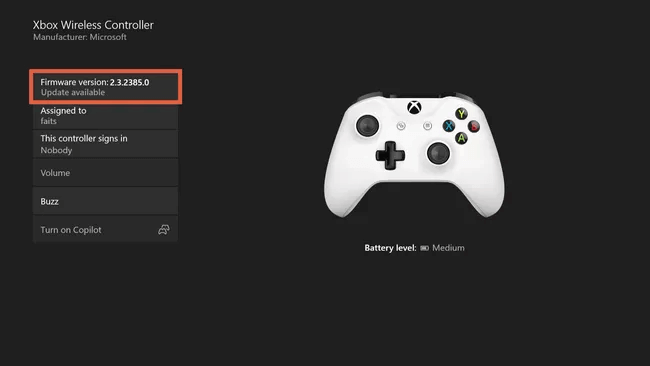
- Selecione a opção Atualizar agora .
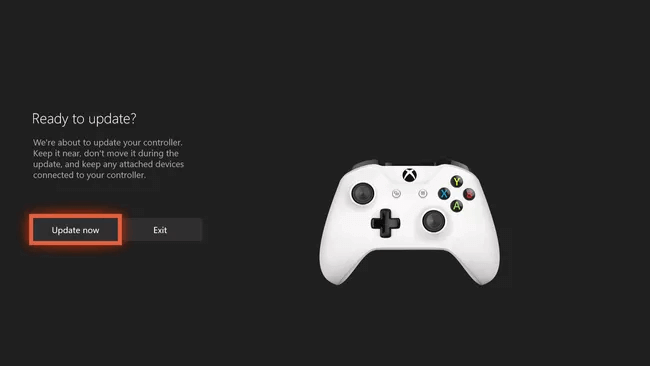
- Clique em Fechar após concluir o processo de atualização.
Se o controle do Xbox não parar de piscar mesmo depois de atualizar o firmware, vá para a próxima correção.
Leia também: Baixe e atualize o driver do controle Xbox 360 para PC com Windows 10
Correção 5: certifique-se de que não haja obstruções entre o controlador e o console
A interferência de objetos, como telefones celulares, prateleiras de metal e laptops obstruem a conexão suave entre seu console e o controlador. Essa conexão perturbada geralmente faz com que a luz do controle do Xbox pisque. Portanto, você deve remover esses obstáculos na conexão contínua para corrigir os problemas do controlador do Xbox.
Correção 6: tente ligar e desligar o console e o controlador
Reiniciar o controlador e o console completamente, ou seja, ligar e desligar corrige problemas irritantes, como o controle do Xbox One piscando e piscando. Assim, você deve tentar desligar e ligar seu controlador e console. Aqui estão as instruções detalhadas para fazê-lo.
- Em primeiro lugar, pressione o botão Xbox e segure-o por 5 a 10 segundos.
- Após 5 a 10 segundos, pressione e segure o botão Xbox novamente para ligar o controle.
Correção 7: Use um cabo USB para conectar o controlador
Conectar o controle sem fio pode ser o motivo pelo qual o controle do Xbox continua piscando. Portanto, você deve tentar usar um cabo USB para conectar o Xbox e seu controlador para corrigir o problema de piscar/piscar.
Correção 8: Desconecte seu console e outros controladores
O controle do Xbox piscando pode ser resultado de seu console estar conectado a vários controladores. Portanto, você pode desconectar o console de outros controladores para se livrar dos problemas. A seguir está a maneira passo a passo de fazê-lo.
- Pressione o botão Xbox no controle que deseja desconectar e segure-o por alguns segundos.
- Selecione a opção para desligar o controlador.
- Agora, conecte o controlador que deseja usar.
Correção 9: Entre em contato com o suporte
Se nenhuma das correções acima ajudou a corrigir os problemas do controle do Xbox, seu controle pode estar quebrado ou pode haver algum outro problema com o dispositivo. Portanto, você deve entrar em contato com o suporte do Xbox para substituir ou reparar o controlador.
As correções acima devem ter resolvido o problema de piscar/piscar do controle do Xbox. No entanto, você pode encontrar vários problemas, como o controlador continua desconectando se você não tiver um driver de controlador Xbox atualizado. Portanto, para garantir que nossos leitores desfrutem de sessões de jogo tranquilas, recomendamos baixar e instalar o driver atualizado para o controle do Xbox.
Leia também: O controle do Xbox One continua desconectando
Controle do Xbox piscando/piscando fixo
Por meio deste artigo, explicamos soluções eficazes para os problemas de piscar e piscar do controle do Xbox One. Você pode experimentá-los em sequência até chegar à solução que corrige o problema.
Aliás, não esqueça de aplicar a dica para evitar mais problemas com o controle do Xbox, ou seja, atualize o driver.
Se você enfrentar qualquer outro problema ou precisar de mais assistência, entre em contato conosco através da seção de comentários.
